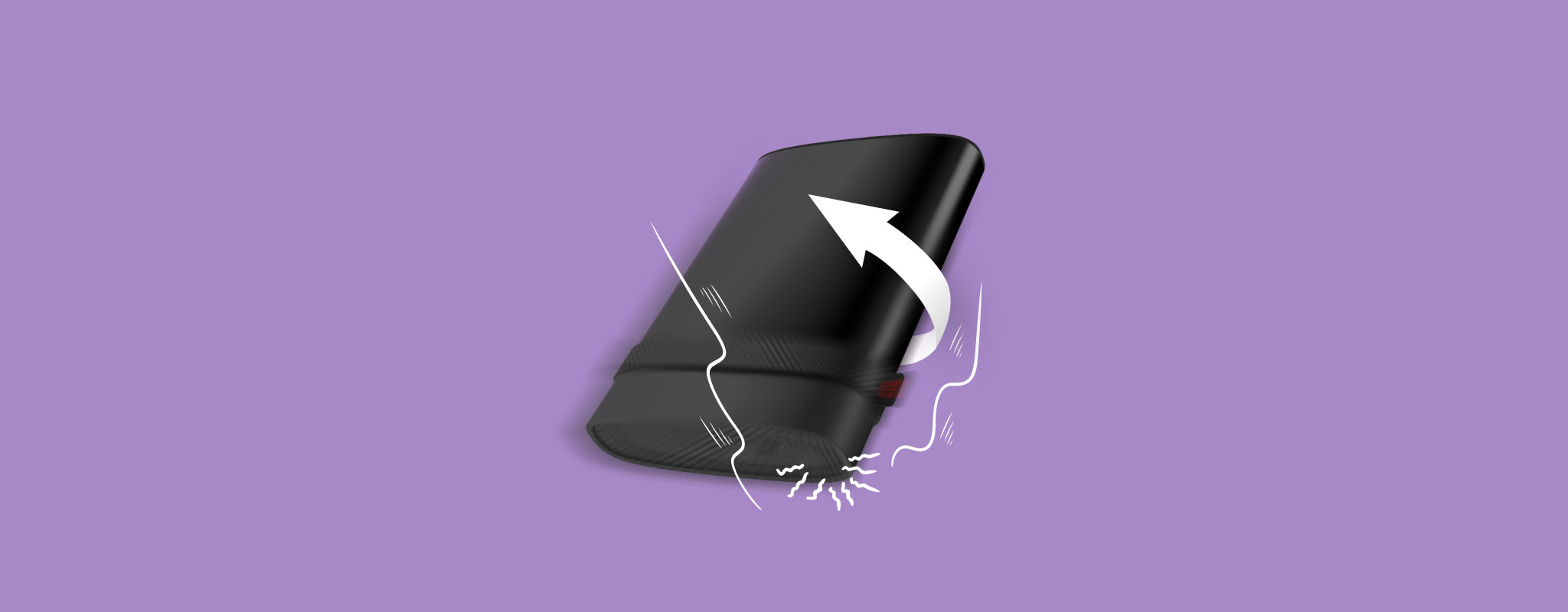 Hai fatto cadere accidentalmente il tuo disco rigido esterno e ora non funziona più? Questo può diventare rapidamente un problema serio. I dischi rigidi meccanici sono fragili e anche una breve caduta può danneggiare le parti delicate all’interno. In alcuni casi, il danno è permanente, ma ci sono volte in cui puoi ancora recuperare il disco o almeno i tuoi dati.
Hai fatto cadere accidentalmente il tuo disco rigido esterno e ora non funziona più? Questo può diventare rapidamente un problema serio. I dischi rigidi meccanici sono fragili e anche una breve caduta può danneggiare le parti delicate all’interno. In alcuni casi, il danno è permanente, ma ci sono volte in cui puoi ancora recuperare il disco o almeno i tuoi dati.
Oggi vogliamo spiegare cosa probabilmente è successo dopo la caduta, cosa puoi provare a fare in sicurezza a casa e come riparare un hard disk esterno dopo che è caduto. Passo dopo passo.
Cosa Succede Quando si Fa Cadere un Disco Rigido Esterno
Il tuo disco rigido esterno contiene numerose parti mobili ed è più delicato di quanto pensi. Non importa quanto sia breve la caduta e quanto morbido sia il terreno su cui è caduto, un disco rigido esterno caduto subirà danni fisici in una forma o nell’altra. Naturalmente, la gravità della caduta influirà sull’entità del danno. Un fattore importante che determina il tipo di danno fisico causato al tuo disco è se era collegato al tuo PC o meno.

Dai un’occhiata all’immagine sopra. La testina di lettura/scrittura del disco fluttua a pochi nanometri sopra il piatto (che memorizza tutti i tuoi dati). In caso di caduta, la testina magnetica di lettura/scrittura può toccare il piatto, causando una perdita di dati irreversibile sul tuo disco. Tuttavia, questo accade se il disco era in uso e collegato al tuo computer al momento della caduta. Se il disco non è in uso, la testina di lettura/scrittura è parcheggiata lontano dal piatto, risultando in un danno minore al piatto e ai tuoi dati. Nel caso di dischi rigidi più vecchi, il area di parcheggio o atterraggio si trova al bordo interno del piatto. Pertanto, un impatto sufficientemente forte può danneggiare il piatto, anche se non è in uso. Sebbene le testine di lettura/scrittura siano i punti di guasto più comuni in un disco rigido esterno caduto, cadute gravi possono comportare un piegamento del piatto o il bloccaggio del motore del mandrino. Se il disco è collegato, una caduta può anche danneggiare il cavo e la porta del connettore.
Ecco cosa può succedere dopo che un disco rigido esterno cade a terra: cose che potresti sentire, vedere o notare:
| Sintomo | Descrizione |
| 🔊 Suoni di clic | Un rumore suono di clic continuo e forte è causato da un danno all’attuatore, al braccio dell’attuatore o all’asse dell’attuatore. L’attuatore è responsabile del movimento delle testine di lettura/scrittura magnetiche verso la posizione corretta. Quando non riesce a farlo, o le testine di lettura/scrittura hanno difficoltà a leggere i tuoi dati, si sentirà un suono di clic dal tuo HDD esterno. |
| 🎙️ Suoni di ronzio | Un suono di ronzio indica un problema al mandrino o un crash della testina di lettura/scrittura. La testina magnetica potrebbe trascinarsi attraverso il piatto del disco. Spegni immediatamente il tuo HDD esterno appena senti un rumore di ronzio proveniente da esso. |
| 🚨 Rumore di beep | Un suono acustico elettronico dal tuo HDD esterno è di solito causato da un malfunzionamento o danneggiamento del motore del mandrino. Il mandrino potrebbe non ricevere abbastanza energia per far girare i piatti, o il mandrino stesso è completamente guasto. In entrambi i casi, è meglio disconnettere il disco appena senti un suono di beep. |
| 💽 Disco non riconosciuto | Windows potrebbe non riconoscere o rileva la tua unità dopo che è stato fatto cadere. Potrebbe non esserci alcun suono dal tuo HDD esterno, e questo perché non si avvia affatto. |
| 💻 Il disco potrebbe funzionare normalmente | In alcuni casi, il danno potrebbe diventare evidente solo in seguito. Il disco potrebbe funzionare come al solito. Raramente, potresti essere fortunato e non ci sono danni fisici al disco. Se funziona, fai subito un backup. |
| 🐌 Problemi di prestazioni | Il tuo disco potrebbe essere riconosciuto da Windows, ma funzionare più lentamente del solito, bloccarsi frequentemente, o potresti avere difficoltà ad accedere a tutti i tuoi file. |
| 📈 Settori danneggiati | Se la testina di lettura/scrittura magnetica entra in contatto con il piatto del tuo HDD, si verificherà una perdita di dati e settori danneggiati sul tuo disco. Alcuni file potrebbero scomparire e riapparire casualmente, e il disco potrebbe sembrare lento. |
Come riparare un disco rigido esterno dopo una caduta
Vi diremo la verità: non vi consigliamo di provare a riparare fisicamente un hard disk esterno caduto da soli.
Sì, abbiamo visto gli stessi post che probabilmente hai visto anche tu. Qualcuno su Reddit dicendo “mettilo nel congelatore per alcune ore” o che l’hanno aperto e ha pulito i piattelli.
Ma ecco la realtà: niente di tutto ciò è sicuro se ti importa dei tuoi dati.
- Congelare l’unità potrebbe aver funzionato su hardware antico degli anni 2000, ma le unità moderne sono più fini e delicate. Quando le congeli, si accumula umidità. Questo porta a condensazione, e questo può distruggere permanentemente i piatti o l’elettronica nel momento in cui si ricollega.
- Sostituzione delle testine e dei piatti? Dimenticatelo. La più piccola particella di polvere o un urto durante lo smontaggio può rovinare tutto. I servizi professionali di recupero dati possono gestirlo. Possono riparare un unità disco che fa clic e recuperare i dati. Ma il recupero costa molto e richiede tempo. Alcuni chiedono $500 o più. E se ti trovi in una zona remota, potresti non trovare affatto un laboratorio affidabile nelle vicinanze.
Quindi, come riparare un disco rigido esterno dopo una caduta? Realisticamente, non lo ripari. Recuperi i dati. Questo è l’obiettivo. E se sei fortunato, ci sono alcune cose intelligenti che puoi provare a casa senza aprirlo o peggiorare le cose. Questo è ciò che faremo ora.
Ma prima, vediamo cosa puoi effettivamente fare, in sicurezza.
Passo 1: Esamina l’unità
Se hai fatto cadere il tuo hard disk esterno e ora il computer non lo riconosce, a volte si tratta di qualcosa di semplice, come una spina USB piegata o un cavo che si è allentato.
- Scollega il disco. Osserva prima il cavo. Prova un altro se ne hai uno di riserva. Poi controlla la porta sul disco stesso. Sembra inclinata o danneggiata? Se era collegato quando è caduto, quel connettore potrebbe essere l’unica cosa rotta.
- Ora l’involucro. Controlla se ci sono ammaccature o crepe. Non deve necessariamente esserci un danno visibile. Anche se sembra tutto a posto all’esterno, l’impatto potrebbe aver spostato parti all’interno dell’involucro.
Passaggio 2: Controlla Gestione Disco
Quando l’unità è collegata, il modo migliore per verificare se il tuo computer la rileva ancora è con Gestione Disco. Anche se non viene visualizzato in Esplora file, potrebbe essere ancora elencata lì.
Per arrivarci, fai clic con il tasto destro sul pulsante Start e scegli Gestione Disco dal menu. Potrebbe richiedere alcuni secondi per caricarsi.
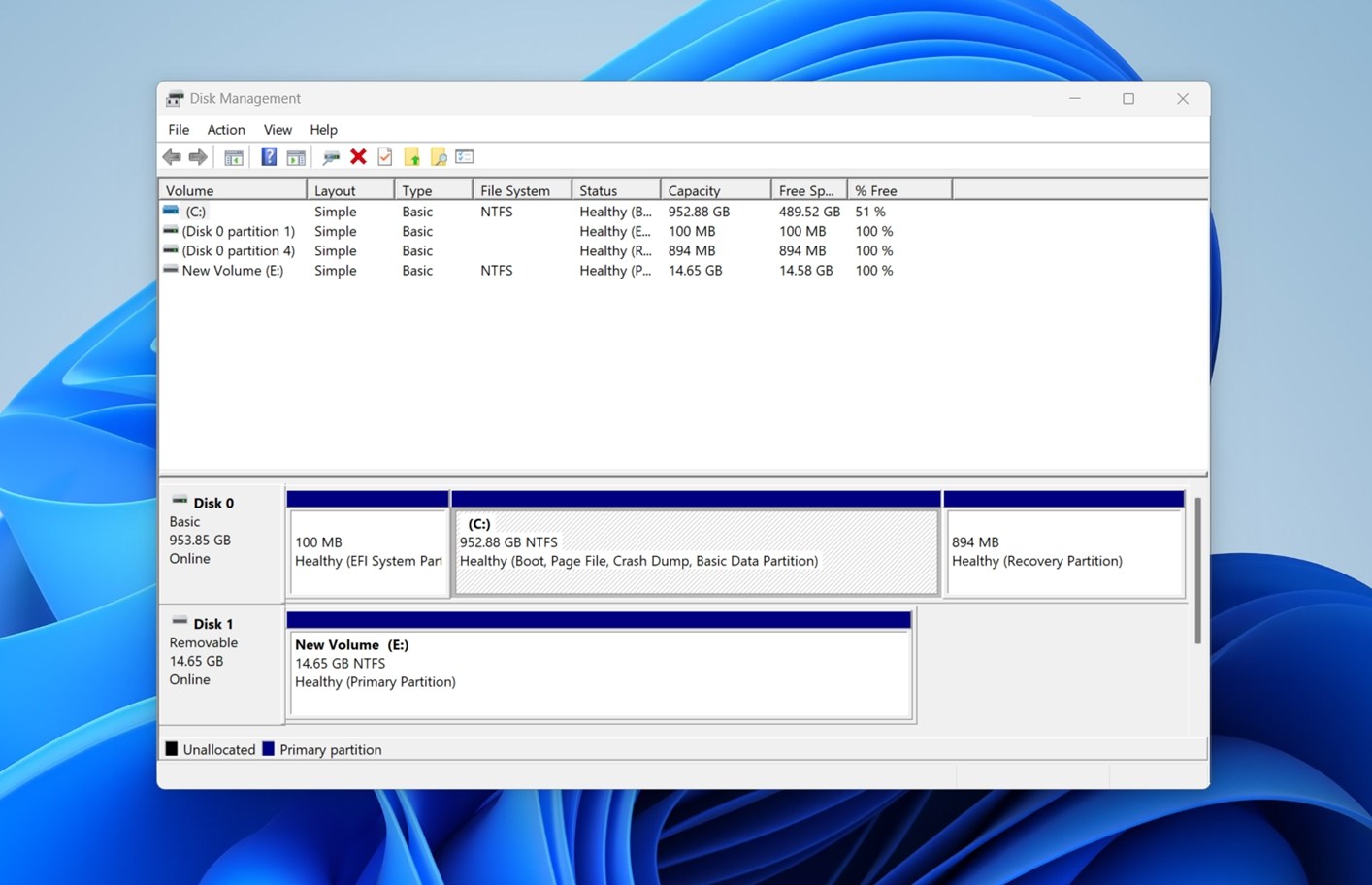
Cerca qualcosa etichettato come “Disco 1” o “Disco 2” che corrisponde alla dimensione del tuo drive esterno. Quel dettaglio sulla dimensione è importante – se mostra la capacità corretta (come 1TB o 2TB), di solito significa che il sistema vede l’hardware correttamente. E se questo è il caso, puoi spesso recuperare i tuoi dati usando il software senza fare nulla di rischioso.
Se l’unità non viene visualizzata affatto (o mostra una dimensione minima e irrealistica), le tue opzioni fai-da-te sono praticamente esaurite. Questo probabilmente significa un danno interno, non qualcosa che può essere risolto con il software. Se i dati sono importanti, dovrai considerare recupero professionale.
Potresti anche vedere l’unità elencata come RAW, Non allocato, o Non inizializzato. Non cliccare su alcun messaggio per inizializzare o formattare. Questo potrebbe cancellare ciò che è rimasto. Se l’unità compare in Gestione Disco, è un buon segno. Significa che il sistema può ancora comunicare con essa a un certo livello, e il software di recupero potrebbe essere in grado di aiutare successivamente.
Passaggio 3: Verifica lo stato S.M.A.R.T.
Se l’unità è visibile in Gestione Disco, puoi anche controllarne lo Stato S.M.A.R.T.. Questo può aiutare a capire cosa sta succedendo dietro le quinte, senza dover aprire nulla.
S.M.A.R.T. sta per Self-Monitoring, Analysis, and Reporting Technology. È integrato nella maggior parte delle unità e segnala statistiche chiave come settori riallocati, errori di lettura e guasti hardware. È possibile visualizzare queste informazioni con uno strumento gratuito come CrystalDiskInfo.
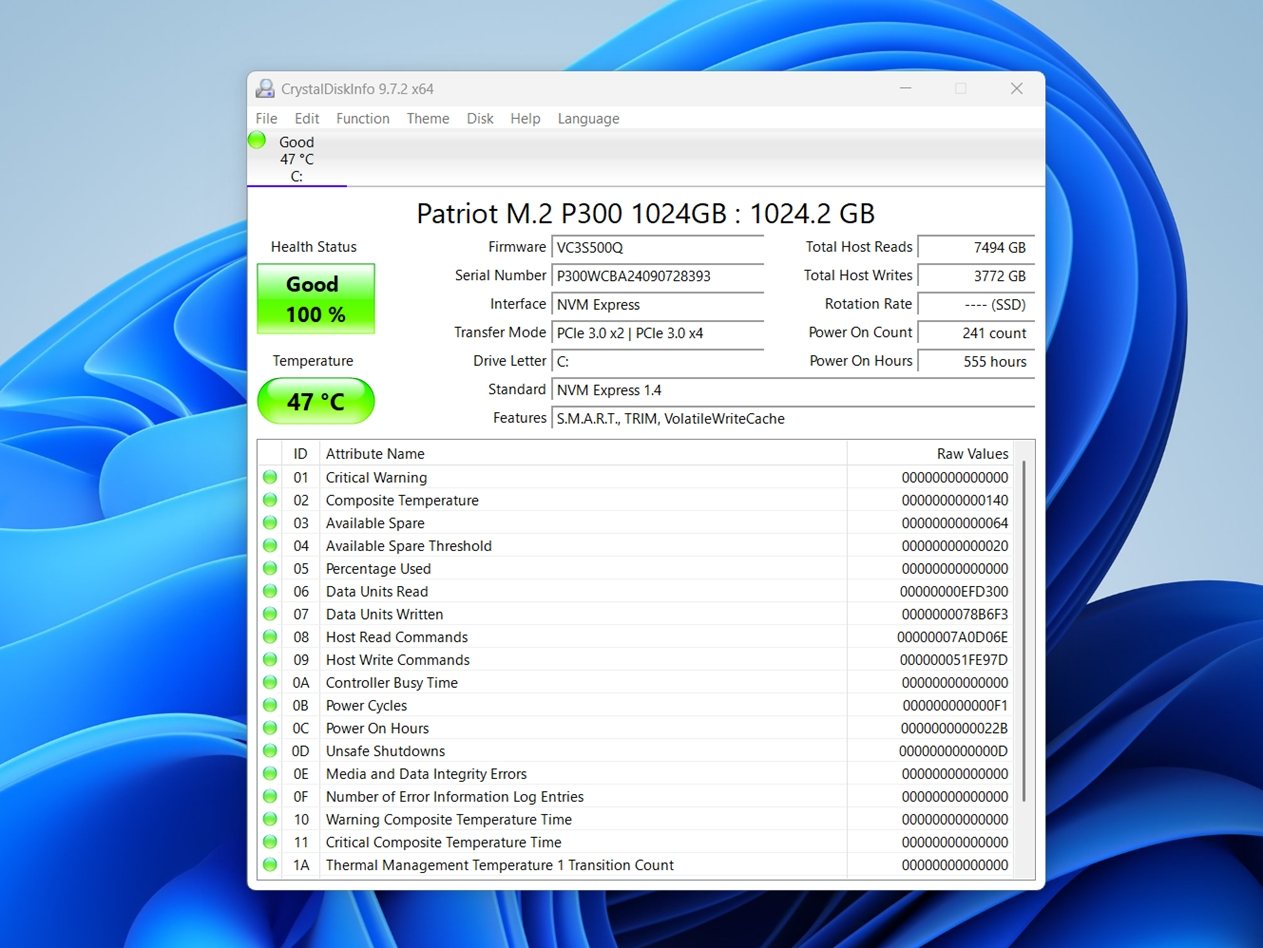
Dopo averlo installato, apri l’app e trova il tuo disco esterno nell’elenco. Guarda la colonna Valori grezzi per questi due codici:
- 05 (Conteggio Settori Riassegnati)
- C5 (Conteggio Settori Pendenti Correnti)
Se vedi numeri a tre cifre (come 120, 203, o più), sono cattive notizie. L’unità sta già fallendo o è vicina al collasso. Smettila di usarlo immediatamente. Il software di recupero non servirà se il danno fisico peggiora. Spegnilo e contatta un laboratorio di recupero dati.
Se i valori sono numeri a due cifre bassi, come 05 o 12, hai ancora una possibilità. A questo punto, la tua mossa migliore è creare un’intera immagine del disco (una copia settore per settore dell’unità) e provare a recuperare i dati da quell’immagine. È più sicuro e riduce l’usura dell’unità originale.
Come recuperare i dati da un hard disk caduto
Quindi, se il tuo disco ha superato i controlli precedenti (appare in Gestione Disco con la dimensione corretta, non emette strani suoni di clic o ronzio e i valori S.M.A.R.T. sembrano ragionevoli), puoi provare a recuperare i tuoi dati in sicurezza.
Il modo migliore per iniziare il recupero, come abbiamo menzionato prima, è creare un’immagine completa del disco. Ciò evita stress aggiuntivo sull’unità e aiuta a preservare lo stato attuale. Inoltre, ti fornisce una rete di sicurezza nel caso in cui l’unità inizi a fallire durante il recupero.
Ci sono parecchie app di recupero dati che offrono l’imaging del disco, e abbiamo testato e recensito la maggior parte di essi. In questa guida, mostreremo come funziona in Disk Drill, poiché il suo recente aggiornamento include un solido strumento di imaging chiamato Byte-to-Byte Backup. Abbiamo scoperto che funziona bene per il recupero di hard disk esterni caduti quando il danno non è troppo grave. Gestisce il drive con un tocco leggero ed evita di sovraccaricarlo con richieste di lettura. Disk Drill include anche alcuni strumenti extra utili in questi casi, come la funzionalità di monitoraggio S.M.A.R.T. Quindi, in un’unica app, puoi controllare la salute del disco, creare un’immagine del disco e scansionare i file recuperabili.
Divideremo il recupero in due parti: prima creando un’immagine del disco e poi effettuando la scansione per i file.
Parte 1: Crea un’immagine del disco utilizzando Disk Drill
Ecco come recuperare i dati da un disco rigido esterno caduto:
- Scarica Disk Drill Scaricalo e installalo.
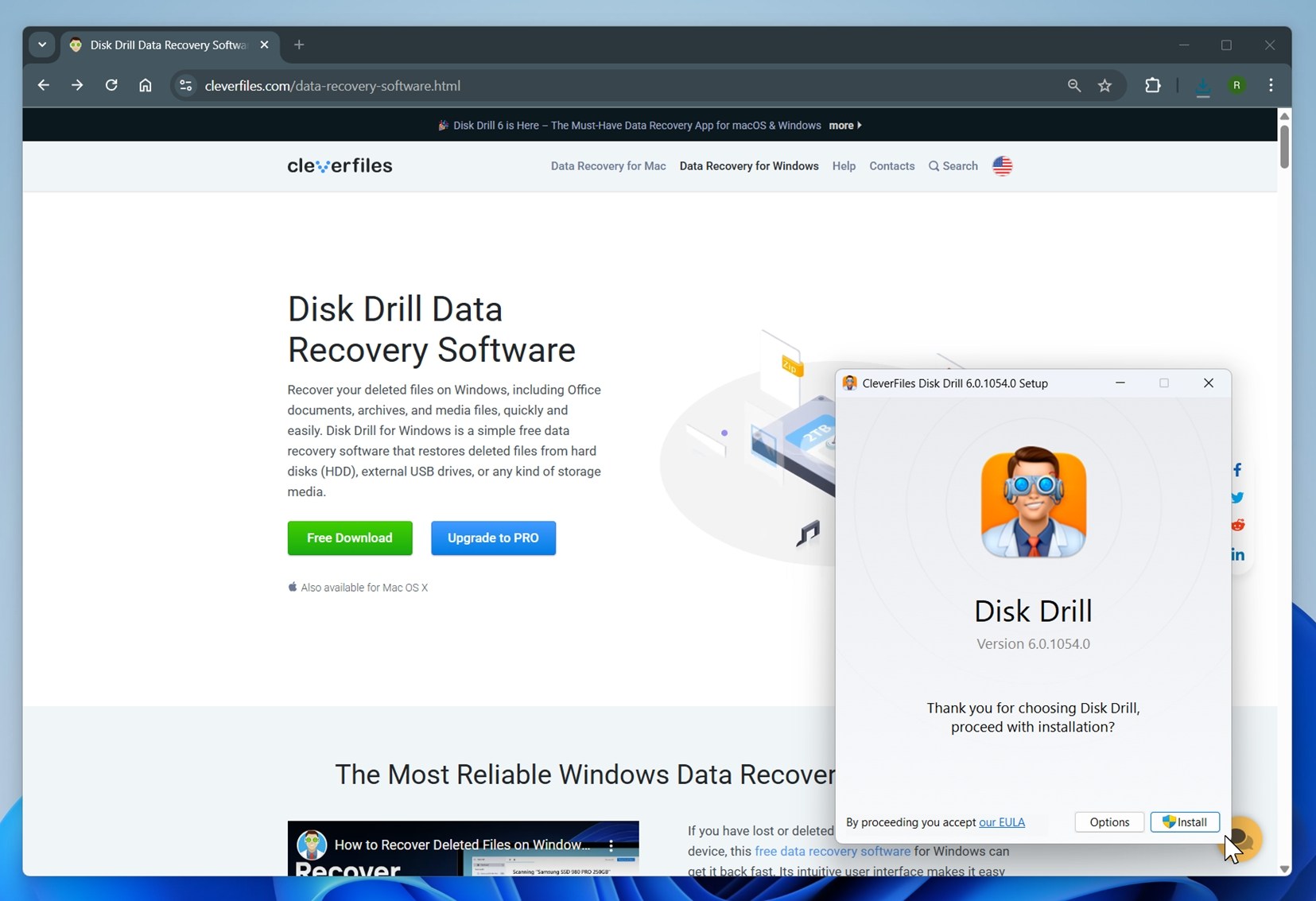
- Collega l’hard drive esterno caduto al tuo PC.
- Apri Disk Drill e clicca sull’opzione Backup Byte-to-byte sotto Strumenti Extra. Puoi trovare questa opzione nella barra di navigazione a sinistra.
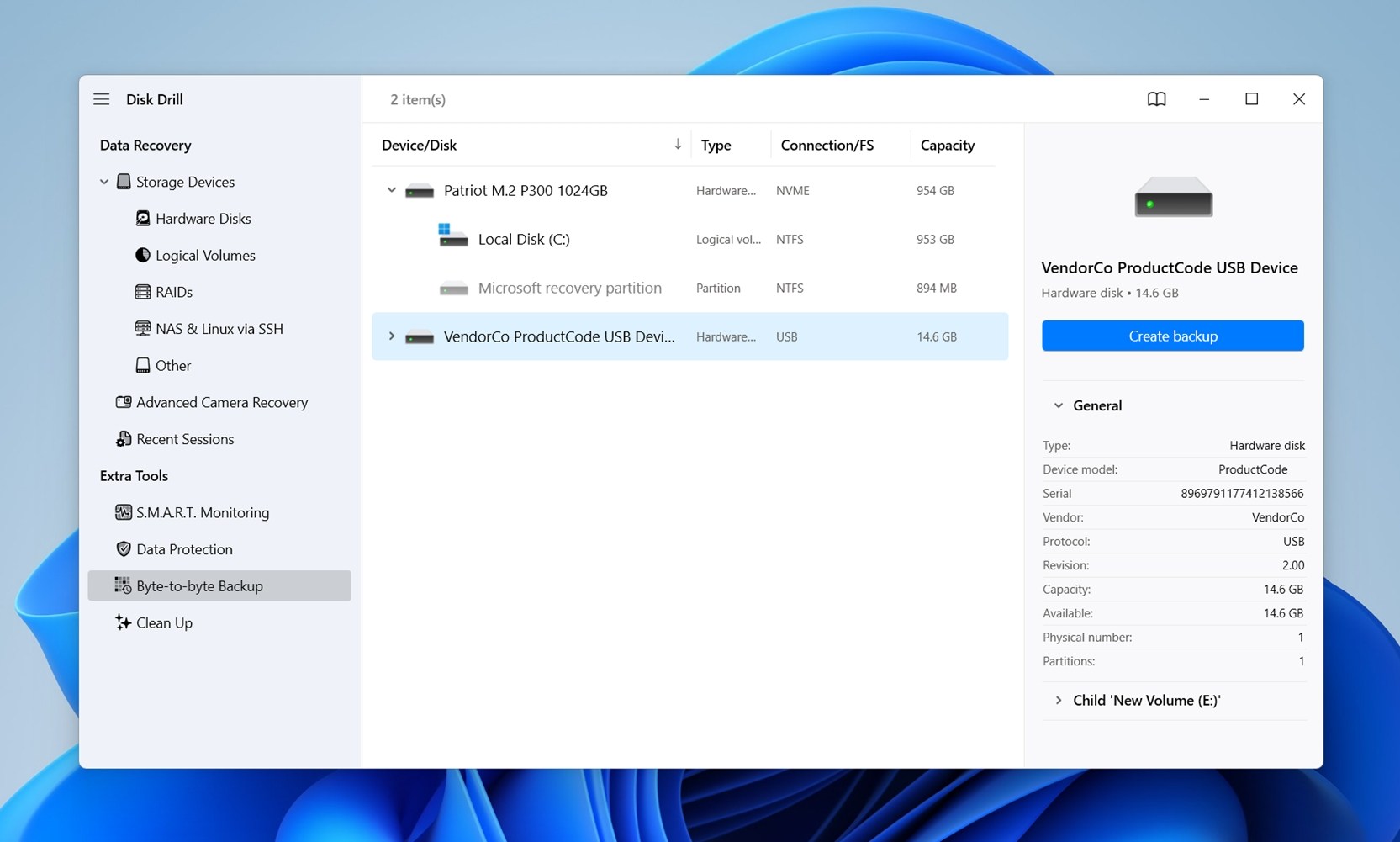
- Seleziona l’hard drive caduto dalla lista e clicca sul pulsante Crea backup.
- Scegli dove vuoi memorizzare l’immagine del disco.
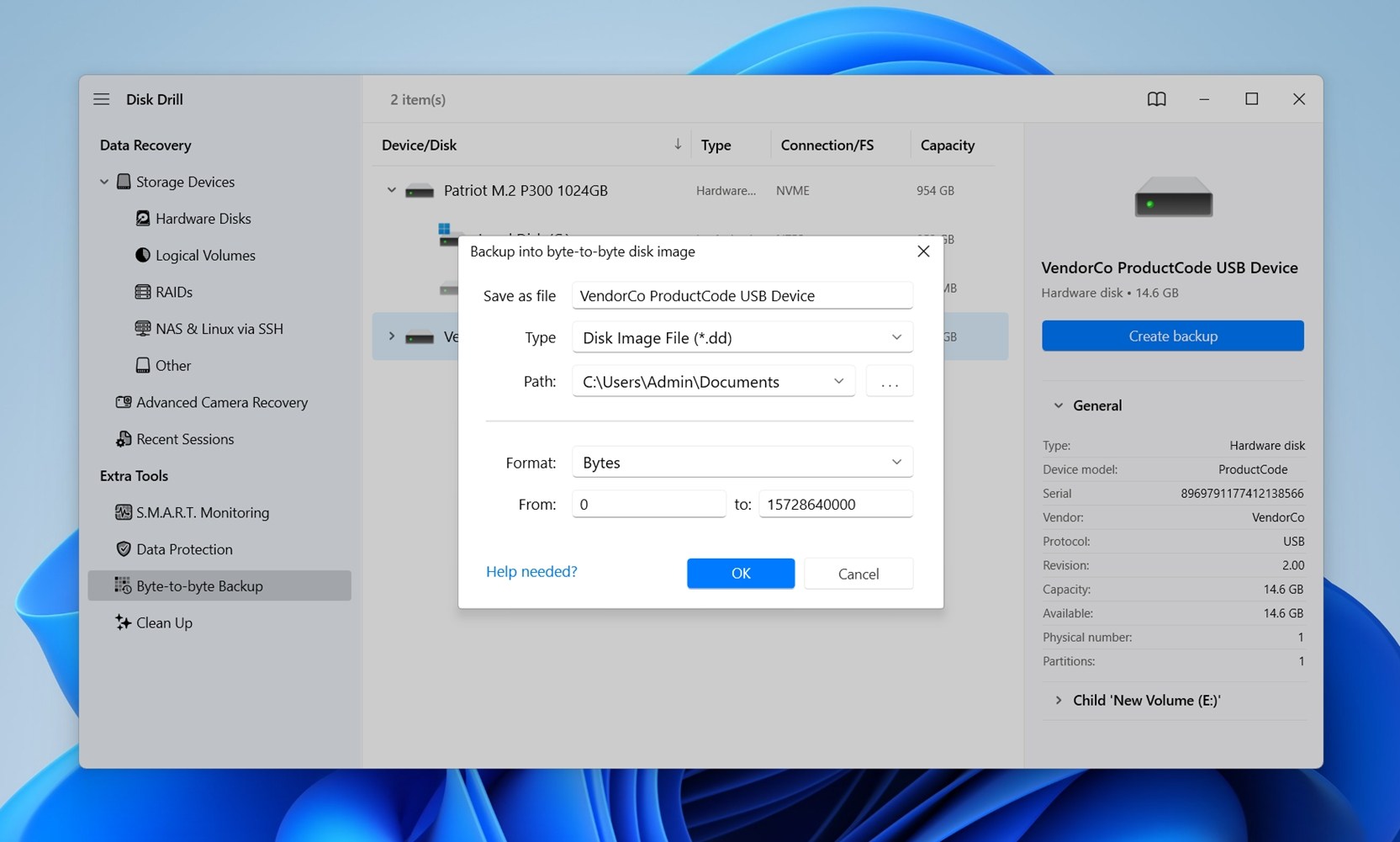 La destinazione dovrebbe avere spazio sufficiente equivalente o superiore al volume totale di archiviazione dell’HDD esterno. Clicca su OK.
La destinazione dovrebbe avere spazio sufficiente equivalente o superiore al volume totale di archiviazione dell’HDD esterno. Clicca su OK. - Attendi che Disk Drill crei l’immagine del disco.
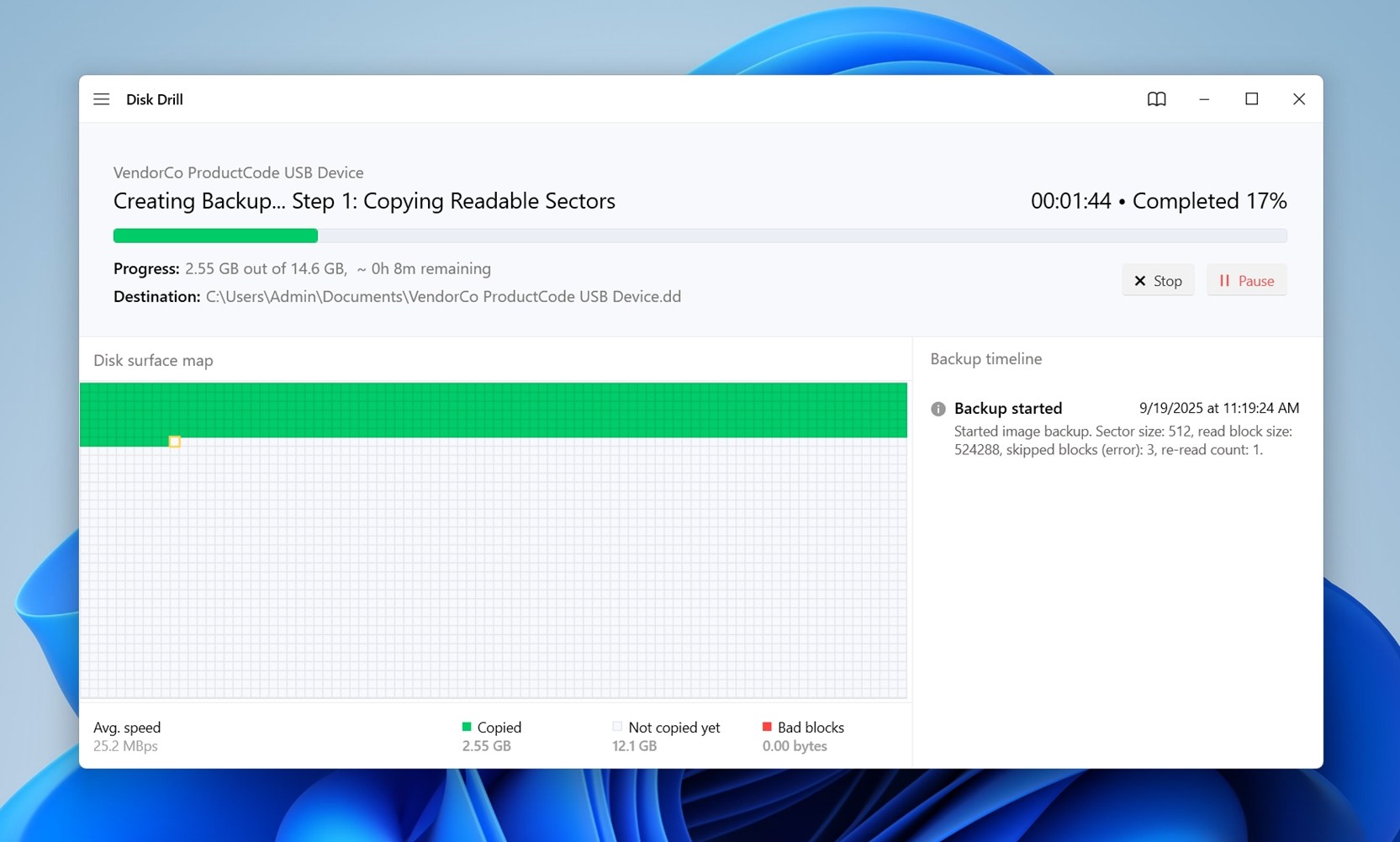 La creazione dell’immagine può richiedere molto tempo. Quanto tempo dipende da due fattori: la dimensione del drive e il suo stato. Un drive da 1 TB in buone condizioni potrebbe terminare in poche ore. Un drive caduto con molti settori danneggiati potrebbe richiedere molto più tempo.
La creazione dell’immagine può richiedere molto tempo. Quanto tempo dipende da due fattori: la dimensione del drive e il suo stato. Un drive da 1 TB in buone condizioni potrebbe terminare in poche ore. Un drive caduto con molti settori danneggiati potrebbe richiedere molto più tempo.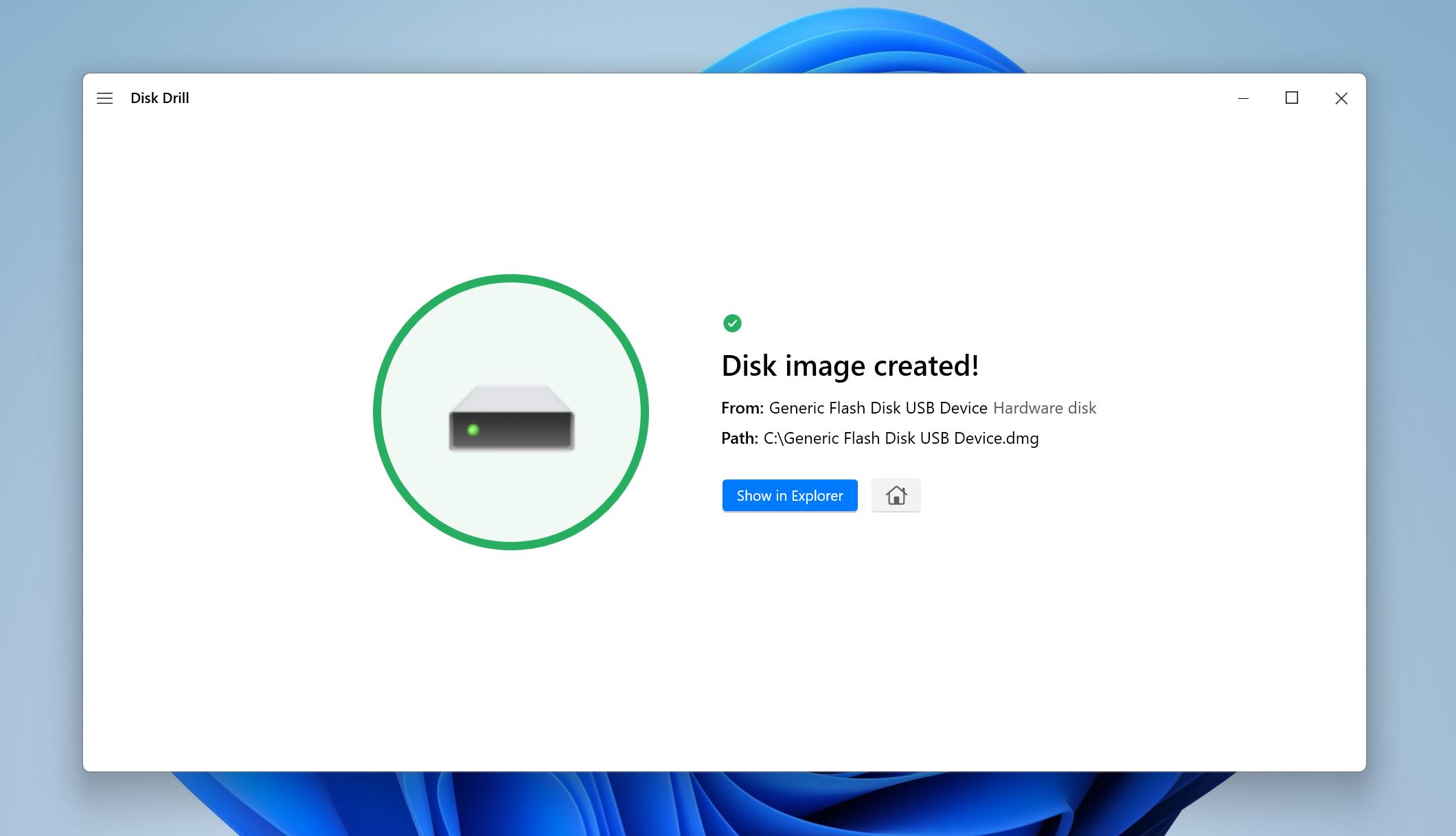
Nota su come funziona l’imaging del disco di Disk Drill. Il backup Byte-to-Byte crea una copia a livello di settore di un disco, comprese le aree vuote e i settori danneggiati. Il processo è progettato per dischi instabili, quindi invece di cercare di leggere tutto in un passaggio, il software salta prima i blocchi illeggibili per completare l’immagine rapidamente. Successivamente, tenta nuovamente le aree saltate, riducendo gradualmente la dimensione del blocco di lettura (da 64 KB fino a 512 byte) per estrarre il maggior numero possibile di dati.
Il programma utilizza I/O multithread, il che separa le operazioni di lettura e scrittura in thread diversi. Questo aiuta a mantenere la velocità e impedisce al software di bloccarsi quando il disco si arresta. Si adatta automaticamente anche se il disco si disconnette o rallenta, garantendo che la copia possa continuare con letture più piccole e sicure.
Durante il processo, vedrai una mappa del disco, che segna i settori buoni e cattivi. Se non vuoi perdere tempo a rileggere le aree danneggiate, puoi interrompere il processo una volta che i dati importanti sono stati acquisiti.
Il file risultante è un’immagine semplice e non compressa (.dd, .dmg o .iso, a seconda del sistema). Questo lo rende compatibile con altri strumenti di recupero e forensici, quindi non sei obbligato a usare solo Disk Drill.
Parte 2: Scansiona l’Immagine del Disco
Dopo che la creazione del file di immagine del disco è completata, la parte più difficile è alle spalle. Da ora in poi, non importa cosa succede al disco originale, i tuoi dati sono al sicuro all’interno di quel file immagine. C’è tutto: file esistenti, file eliminati che potrebbero ancora essere recuperabili, persino dati di sistema nascosti. L’immagine è la copia completa dello stato del disco al momento del backup.
Ecco come puoi estrarre i tuoi file da questa immagine:
- Apri Disk Drill, e assicurati di essere sulla schermata Dispositivi di archiviazione, sotto Recupero dati.
- Fai clic sull’opzione Allega immagine disco e cerca l’immagine del disco che hai creato in precedenza. Fai doppio clic su di essa e verrà aggiunta all’elenco dei dischi di archiviazione di Disk Drill.
- Seleziona l’immagine del disco del tuo hard disk esterno in Disk Drill, quindi fai clic su Cerca dati persi. Quando richiesto, scegli Scansione universale. Disk Drill inizierà a eseguire la scansione dell’immagine del disco in cerca di dati.
- Una volta terminata la scansione, puoi fare clic su Recupera tutto per recuperare tutto ciò che Disk Drill ha trovato. Basta assicurarsi di scegliere una destinazione sicura. Usa un disco o un SSD diverso con sufficiente spazio libero.
- Se non vuoi aspettare fino al termine della scansione, Disk Drill ti consente di sfogliare i risultati man mano che appaiono. Fai clic su una categoria come Video per visualizzare solo i file video, oppure seleziona Esamina oggetti trovati per vedere tutto ciò che è stato scoperto finora. Questo rende più facile prendere rapidamente alcuni file importanti senza attendere la scansione completa.
- Se scegli Esamina oggetti trovati, Disk Drill ti mostrerà un elenco strutturato di tutto ciò che ha scoperto finora. I risultati sono divisi in tre gruppi: Eliminati o persi, Esistenti e Ricostruiti. Questo è utile perché separa i file ancora intatti da quelli eliminati in passato (e recuperabili se non sono ancora stati sovrascritti).
- Fai clic su qualsiasi file per vedere un’anteprima sul lato destro. Disk Drill supporta le anteprime per la maggior parte dei formati, sia tramite Windows stesso che tramite app di terze parti già installate sul tuo PC.
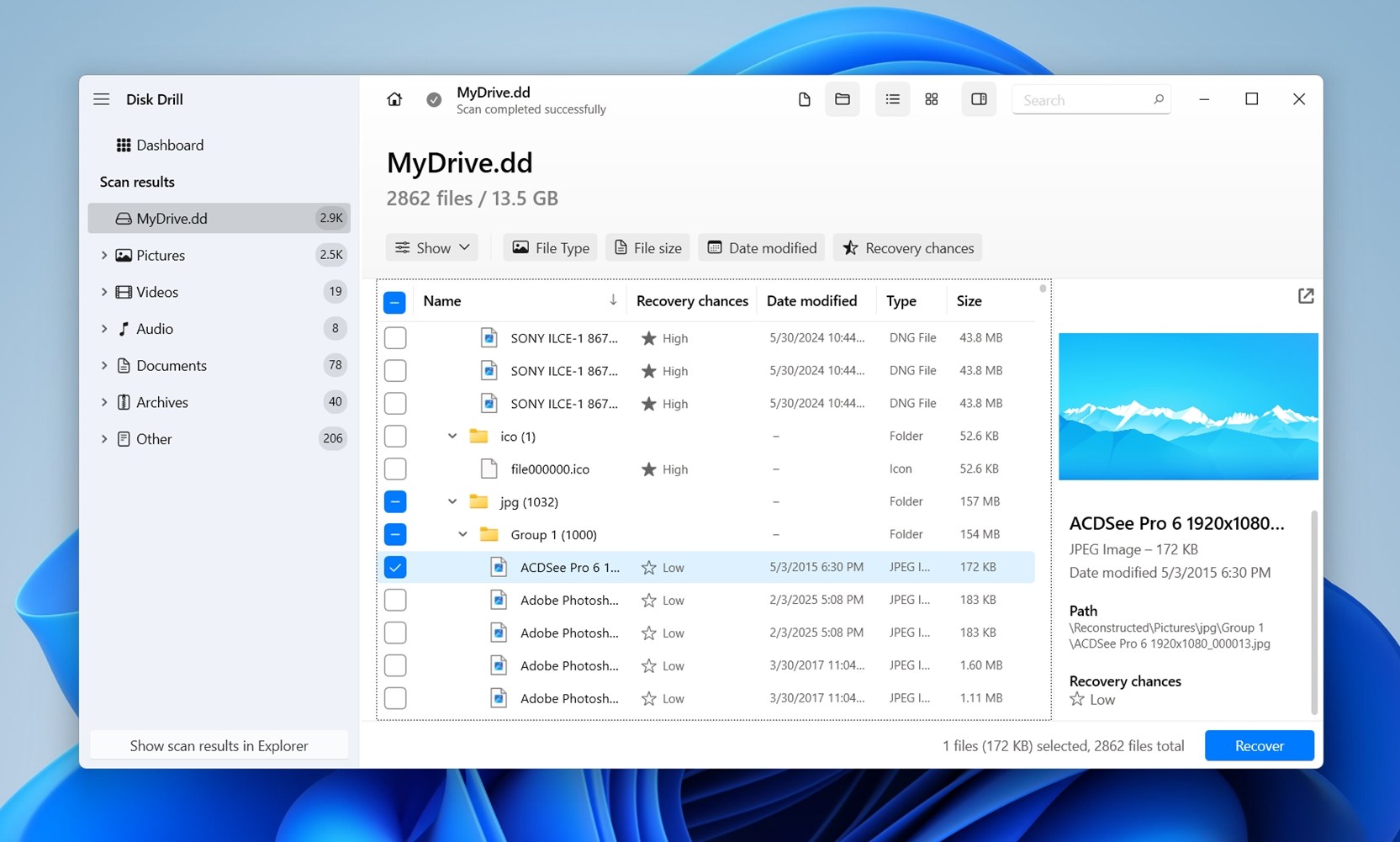
- Usa le caselle di controllo per selezionare i file che desideri. Disk Drill mostra un’anteprima del file attualmente selezionato. Dopo la conferma, fai clic su Recupera.
- Scegli una destinazione di recupero per i file. Fai clic su Avanti. Puoi recuperare fino a 100 MB di dati gratuitamente, come parte della prova di Disk Drill. Un ulteriore recupero richiede l’acquisto di una licenza singola.
- Dopo il termine del recupero, Disk Drill ti chiede di fare clic su Mostra dati recuperati in Esplora file. Cliccalo, e Windows aprirà una finestra di Esplora file con la cartella selezionata. Rivedi i file. Aprine alcuni per confermare che siano intatti. Se alcuni sembrano incompleti o danneggiati, prendi nota di quali non funzionano (questo spesso significa che i settori danneggiati sul disco originale hanno impedito un recupero completo).
Cosa Fare se il Tuo Hard Disk Esterno è Caduto e Adesso Non Funziona Affatto
Se hai letto fino a qui, sai già che la probabilità che un disco rigido esterno caduto funzioni abbastanza bene per un recupero fai-da-te è bassa. In effetti, 8 volte su 10 l’unico modo per recuperare i dati da un disco rigido esterno caduto è contattare un laboratorio di recupero professionale.
Quindi, se il tuo drive non viene rilevato affatto, emette rumori strani o non può essere accessibile dal software di recupero, il percorso fai-da-te è terminato. A quel punto, hai due scelte:
- Se i dati sono importanti, inviali a un servizio professionale di recupero dati. Questi laboratori dispongono degli strumenti e delle configurazioni di camera pulita per gestire la sostituzione delle testine, problemi del motore e piatti danneggiati.
- Se i dati non sono importanti, acquistare un’unità di ricambio è la scelta più intelligente. È molto meno costoso rispetto al recupero, che può variare da poche centinaia di dollari a oltre mille.
I laboratori professionali possono essere costosi e richiedere molto tempo, ma sono l’unica opzione realistica quando un’unità è fisicamente morto. Se non hai bisogno urgentemente dei file, risparmia i soldi e lo stress: acquista una nuova unità e organizza un piano di backup per evitare che questa situazione si ripeta.
Cosa aspettarsi dai laboratori di recupero professionale:
- La maggior parte dei laboratori di recupero dati rinomati adotta una politica del “niente dati, niente costo”. Ciò significa che non pagherai se non riescono a recuperare nulla dal tuo disco. Conferma sempre questo prima di inviare il disco, poiché alcune aziende addebitano comunque costi di valutazione o gestione indipendentemente dal risultato.
- Di solito dovrai spedire il tuo disco al laboratorio per la valutazione. Il costo della spedizione è a tuo carico e, poiché questi dischi contengono spesso dati sensibili o insostituibili, è consigliabile utilizzare una spedizione assicurata e tracciabile. Imballa il disco in modo sicuro con materiale antistatico e imbottitura in modo che non subisca ulteriori danni durante il trasporto.
- Il laboratorio effettuerà preliminarmente una valutazione. In genere ti forniranno un rapporto su ciò che hanno trovato, la probabilità di recupero e un preventivo di costo. Questo può richiedere alcuni giorni, a volte di più a seconda del carico di lavoro. Se accetti il costo, procederanno con il recupero e restituiranno i dati su un nuovo disco (spesso incluso nel prezzo finale).
- I prezzi variano ampiamente. Lavori semplici (come la sostituzione di una custodia USB guasta) potrebbero costare qualche centinaio di dollari. I casi più complessi, come la sostituzione delle testine di lettura o i danni sui piatti, spesso superano i quattro cifre. Il tempo di svolgimento dipende dalla gravità del danno e dalla coda di lavoro del laboratorio.
- Un ultimo punto: se la privacy è una preoccupazione, chiedi informazioni sulla loro politica di riservatezza. I laboratori affermati trattano i dati dei clienti secondo rigorose regole di non divulgazione.
Domande Frequenti
- Problemi logici. Il disco continua ad accendersi, appare in Gestione Disco e ha la capacità corretta, ma il file system è corrotto. In questi casi, è spesso possibile recuperare i dati a casa con un software. La cosa più sicura da fare è creare un'immagine del disco e poi scansionare l'immagine con strumenti di recupero dati.
- Problemi fisici. Click, beep, o nessuna rilevazione. Questi sintomi indicano testine, piatti o motori danneggiati. Il software fai-da-te non aiuta in questi casi, e tentativi continui possono causare ulteriori danni. Il recupero è ancora possibile, ma solo in una camera bianca professionale con gli strumenti e le parti di ricambio adeguate.




